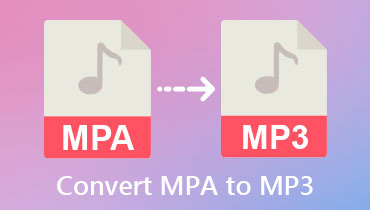Převeďte CAF na MP3 zdarma online a na ploše s velkou lehkostí
CAF, jinak známý jako Core Audio Format, je zvukový kontejner spravovaný společností Apple Inc. a vyvinutý pro rámec Apple QuickTime. To je důvod, proč je tento program kompatibilní s Mac OS X a novějšími. Tento formát zvukového souboru byl navržen tak, aby vyplnil nedostatky starších digitálních formátů, jako jsou AIFF a WAV. Podporuje rozsáhlé aplikace pro úpravu zvuku a poskytuje vysoce kvalitní přehrávání.
Pokud však plánujete používat tento zvukový soubor na různých zařízeních a přehrávačích, může to být docela náročné. Přechod na flexibilní a univerzální formát audio souborů, jako je MP3, je skvělá volba. To znamená, že jsme prozkoumali nejlepší a nejpraktičtější nástroje převést CAF na MP3 bez námahy. Podívejte se na ně níže a dozvíte se více.


Část 1. Jak převést CAF na MP3 na Windows/Mac
1. Vidmore Video Converter
Video Converter Vidmore je profesionální nástroj, který můžete použít k převodu zvukových souborů do MP3 nebo jiných formátů zvukových souborů. Kromě toho podporuje také konverzi videa. Kromě toho můžete zpracovávat audio/video soubory hromadně, což usnadňuje zpracování více konverzí. Ať už chcete převádět pomocí jednoho zvukového souboru nebo hromadně, program to může vyřešit za vás.
Nejlepší ze všeho je, že program přichází s možnostmi přizpůsobení a nastavení profilu pro převod zvuku. Můžete nastavit kodér, vzorkovací frekvenci, kanál a datový tok. Mezitím existují předem připravené profily, včetně nízké kvality, střední kvality a vysoké kvality, pro vaše pohodlí. Na druhou stranu si prohlédněte instruktážní příručku, kde se dozvíte, jak změnit CAF na MP3.
Krok 1. Nainstalujte CAF to MP3 Converter
Před čímkoli jiným klikněte na jeden z Stažení zdarma tlačítka níže ke stažení nástroje. Poté jej nainstalujte a otevřete v počítači, abyste viděli jeho pracovní rozhraní. Jak vidíte, existují odkazy pro Windows a Mac. Proto můžete převést CAF na MP3 na Windows a Mac. Program můžete obejít, abyste si zvykli na jeho rozhraní a funkce.
Krok 2. Přidejte zvukové stopy CAF
Dále klikněte na Plus podepsat a načíst zvukové soubory CAF do programu. Můžete také kliknout na Přidat soubory a vyberte Přidat složku pro přidání více souborů CAF.
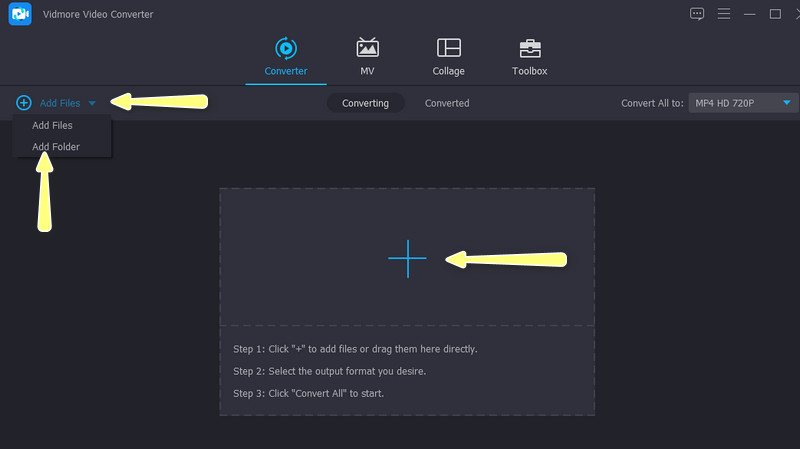
Krok 3. Definujte nastavení výstupu
Po načtení zvukových souborů do programu rozbalte soubor Profil rozbalovací nabídka. Pak přejděte na Zvuk a vyberte MP3 v nabídce na levé straně. Když vyberete MP3, můžete si vybrat z dostupných profilů. Případně si můžete upravit svůj vlastní klepnutím na Vlastní profil ikona. Do té doby si můžete profil změnit podle svých potřeb.
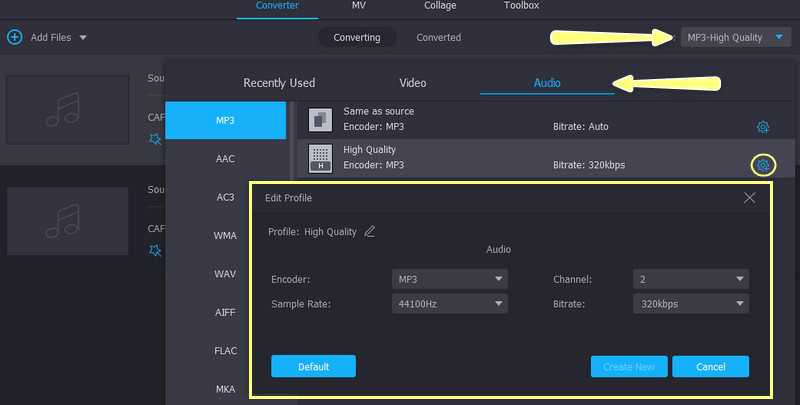
Krok 4. Převeďte CAF na MP3
Před zahájením převodu nastavte umístění, kam chcete uložit převedené zvukové soubory. V dolní části rozhraní nástroje uvidíte cestu ke složce. Klikněte na něj a podle toho jej upravte. Dále klikněte Převést vše v pravé dolní části rozhraní. Protože program usnadňuje dávkovou konverzi, všechny načtené soubory CAF budou převedeny na MP3 současně.
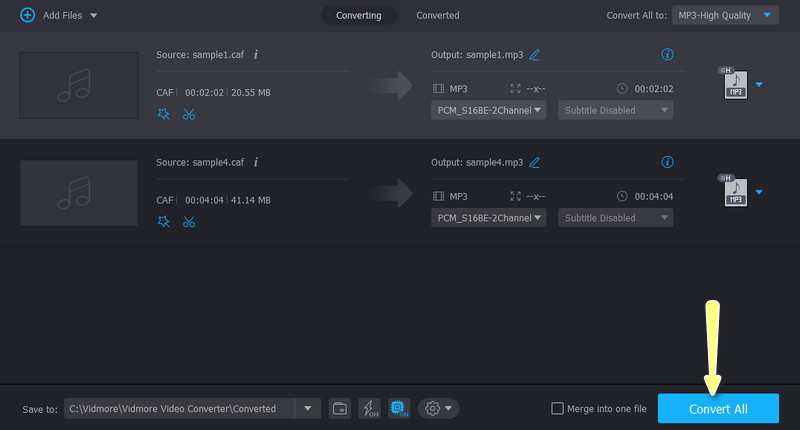
2. MediaHuman Audio Converter
Dalším skvělým audio převodníkem, který byste měli vzít v úvahu, je MediaHuman Audio Converter. Program nabízí různé zvukové formáty, do kterých lze převést. To zahrnuje MP3, AAC, AIFF, FLAC, ALAC a mnoho dalších. Především přichází s přednastavením profilů, takže je nemusíte upravovat ručně. Chcete-li převést na MP3 v systému Windows nebo Mac, postupujte podle níže uvedených kroků.
Krok 1. Získejte a nainstalujte MediaHuman Audio Converter z jeho oficiálních stránek.
Krok 2. Nyní načtěte soubory CAF do programu kliknutím na Plus ikona podepsat. Volitelně můžete přetáhnout zvukové soubory do jeho rozhraní a nahrát soubory.
Krok 3. Poté přejděte na Profil menu a nastavte jej na MP3. Vedle nabídky formátu zvuku jsou nastavení výstupu. Vyberte výstupní profil nebo jej přizpůsobte.
Krok 4. Nakonec stiskněte Zahájit převod ikona vedle Profil menu pro zahájení procesu.
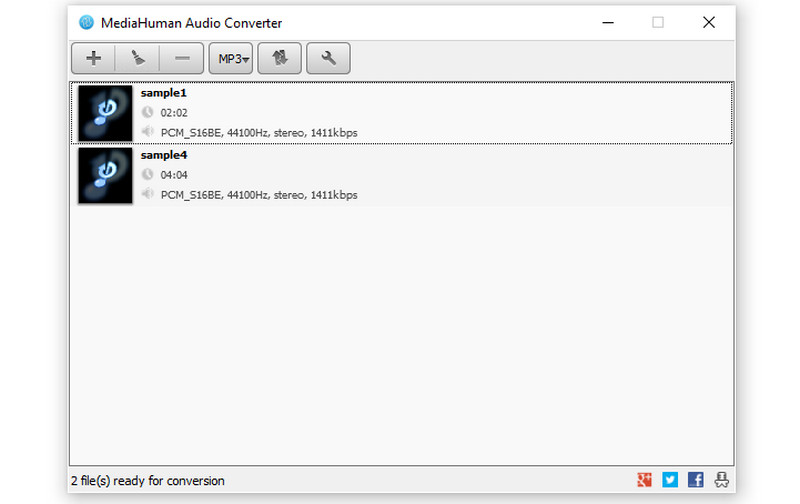
Část 2. Jak převést CAF na MP3 zdarma online
Pokud hledáte pohodlí, online programy jsou pro vás. Není nutné, abyste do svého zařízení nic stahovali, protože celý proces probíhá v prohlížeči. Zde jsme vybrali ty nejlepší nástroje, které můžete použít k převodu CAF na MP3. Podívejte se na ně níže.
1. FreeConvert
Použití FreeConvert jako vašeho online převodníku CAF na MP3 vám umožní efektivně zpracovávat zvukové soubory. Stejně tak program umožňuje konverzi více souborů najednou. Kromě MP3 můžete převádět soubory do FLAC, ALAC, M4A, WMA, AIFF a dalších oblíbených zvukových souborů. Kromě toho můžete také změnit formát na zvuková zařízení.
Klady:
- Upravte hlasitost a zvyšte hlasitost až na 200%.
- Aplikujte zvukové efekty zatmívání a zeslabování.
- Ořízněte začátek a konec zvuku.
Nevýhody:
- Omezený export audio a video formátů.
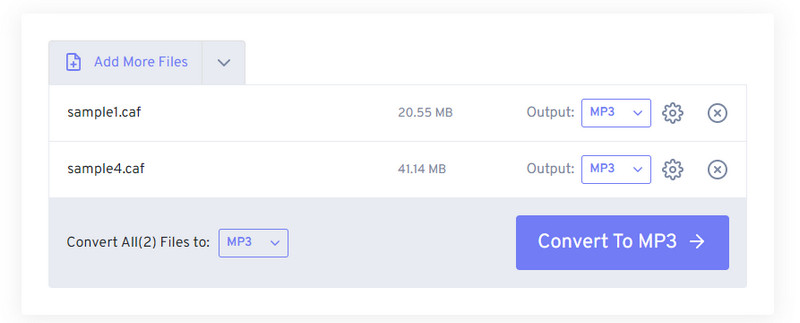
2. Audio Converter od 123Apps
Dalším online nástrojem, který můžete použít k převodu CAF na MP3, je Audio Converter od 123Apps. Program vám umožňuje nejen importovat z místního disku, ale také z cloudového úložiště, jako je Disk Google a Dropbox. Kromě toho mohou uživatelé přistupovat k některým pokročilým nastavením, která vám umožňují měnit datový tok, vzorkovací frekvenci, prolínání, kanály atd. Protože funguje prostřednictvím prohlížeče, můžete převést CAF na MP3 na počítačích Mac nebo Windows PC.
Klady:
- Nabízí kvalitní předvolby, jako je ekonomický, standardní, dobrý a nejlepší.
- Převod zvuku na WAV, vyzváněcí tón pro iPhone, M4A, FLAC atd.
- Upravit informace o stopě zvuku.
Nevýhody:
- Rozhraní programu je nabité reklamami.
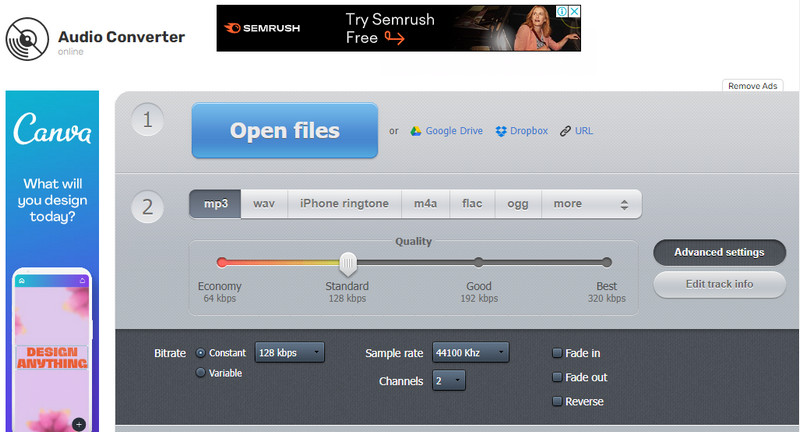
Část 3. Často kladené otázky o převodu CAF na MP3
Jak mohu otevřít soubory CAF v systému Windows?
Jak možná víte, soubory CAF jsou podporovány pouze operačními systémy Mac. Chcete-li jej přehrát ve Windows, musíte jej převést na MP3.
Jak převedu MP4 na MP3?
Pokud chcete extrahovat zvuk z vašeho MP4, můžete jej převést na MP3 pomocí Windows Media Player.
Jaký program může otevřít soubory CAF?
Řada audio přehrávačů přijímá soubory CAF. Soubory CAF můžete přehrávat pomocí přehrávače VideoLan VLC, Quicktime Player 7 a vyššího a NCH WavePad.
Závěr
Výše jsou programy, které můžete použít ke konverzi CAF na MP3. Existují audio převodníky CAF na MP3 zdarma ke stažení a online nástroje, které můžete použít. Pokud tedy chcete zpracovávat offline, jsou pro vás vhodné desktopové nástroje. Na druhou stranu použijte online nástroje, pokud chcete zpracovávat zvukové soubory bez stahování čehokoli.